この記事では、Windows11でウィンドウを動かしたときに自動で吸着(整列)される「スナップ機能」を無効にする方法を、図解付きでわかりやすく解説します。
「ウィンドウを少し移動したいだけなのに、勝手に最大化されてイライラする…」
「好きな位置にウィンドウを置きたいのに、吸着機能が邪魔!」
このようなお悩みをお持ちではありませんか?
ウィンドウを自動で整列してくれる「スナップ機能」は便利な機能である一方、意図せず動作すると、かえって作業の妨げになることもあります。
この記事を読めば、スナップ機能全体の無効化はもちろん、最大化ボタンで表示されるレイアウト候補だけをオフにするなど、目的に応じた細かな設定方法がわかります。
ここで紹介する設定を変えるだけで、作業効率がグッと上がるかもしれません。ぜひ最後までご覧ください。
Windowsの「スナップ機能」とは
まず、今回無効化する「スナップ機能」とは、複数のウィンドウを画面上にすっきりと並べて表示するための、Windows10以降の標準機能です。
ウィンドウを画面の端にドラッグしたり、最大化ボタンにカーソルを合わせたり、あるいはWindowsキーと矢印キーを組み合わせたりすることで、レイアウトの候補が表示され、簡単に画面を分割できます。
ただし、この機能が不要な場面や邪魔に感じることもあるため、必要に応じて無効化することが可能です。
どのような機能か、以下のMicrosoft公式の解説ページにある動画で確認するのが、最も分かりやすいでしょう。
ウィンドウのスナップ機能を無効にする方法
Windowsのスナップ機能を無効にするにはマルチタスク設定画面(Windowsの設定リンク)から「ウィンドウのスナップ」をオフにするだけです。
ここからは、実際の画面を使って手順をわかりやすく解説していきます。
キーボードのWindowsキーを押すか、タスクバーの左端にあるWindowsロゴをクリックしてスタートメニューを開いてください。
その中にある歯車のアイコンの「設定」をクリックしてください。

「設定」をクリックすると、「ホーム」と大きく書かれたWindowsの設定アプリが開きます。
左側にある「システム」をクリックしてください。
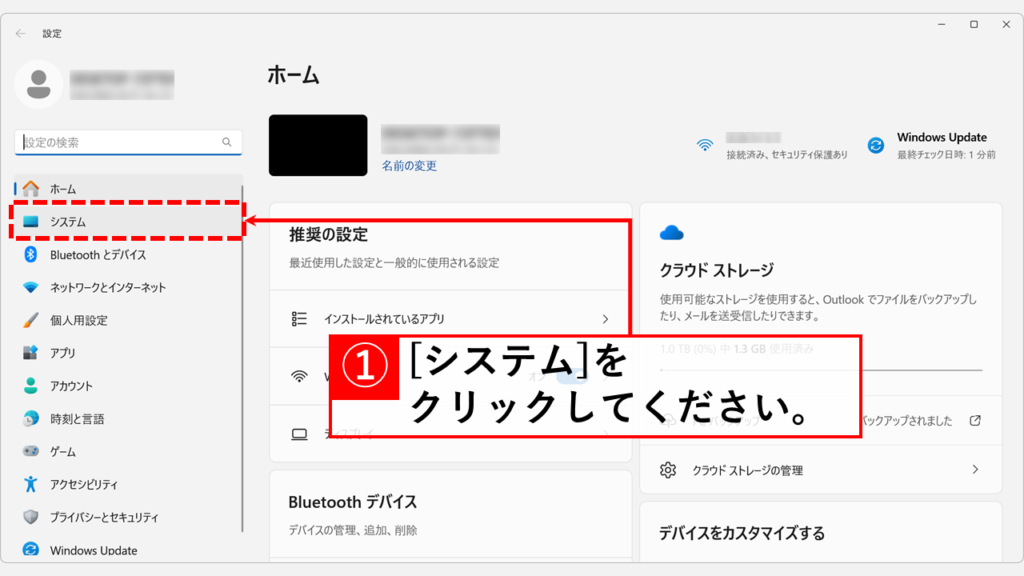
次に、右側の画面を少し下にスクロールし、「マルチタスク」をクリックしてください。
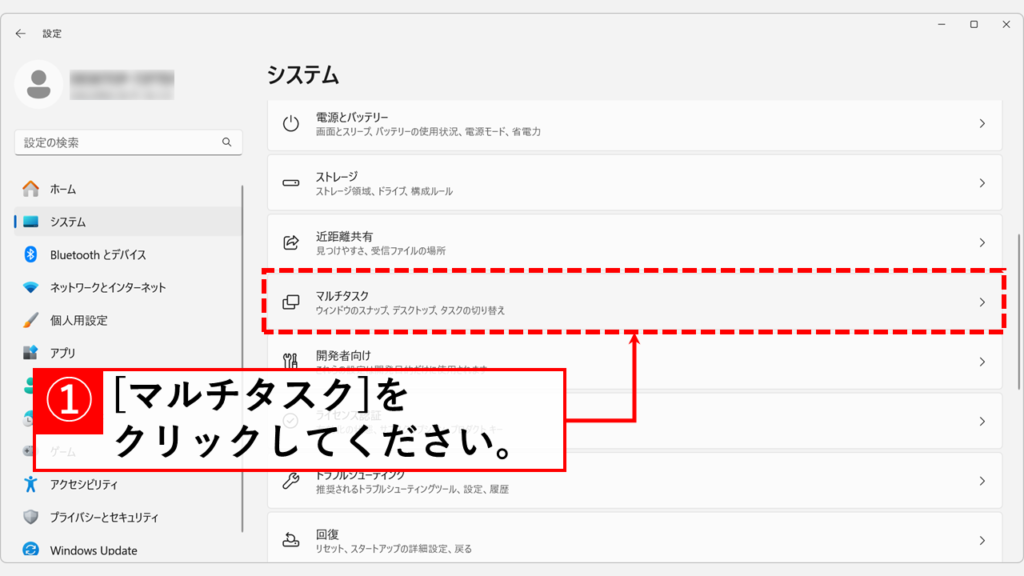
「マルチタスク」をクリックすると、「システム > マルチタスク」と書かれた画面に移動します。
その中にある「ウィンドウのスナップ」をオフにしてください。
これでウィンドウを動かしたときに自動で吸着(整列)される「スナップ機能」が無効になります。
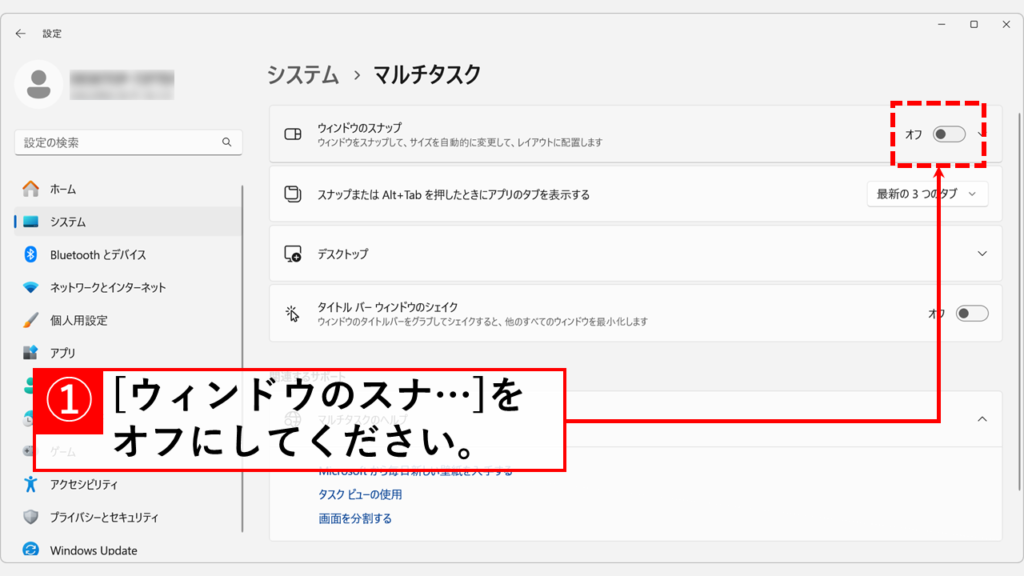
スナップ機能の一部だけを無効にする方法
「ウィンドウの吸着は便利だけど、最大化ボタンのメニューだけが邪魔…」というように、スナップ機能の一部だけをオフにしたい場合もあるでしょう。
その場合は、「ウィンドウのスナップ」のメインスイッチは「オン」のまま、その横にある「V」のような矢印をクリックして、詳細な設定項目を展開してください。
展開されたメニューの中から、不要だと思う機能のチェックを外すことで、自分の好みに合わせて動作をカスタマイズできます。
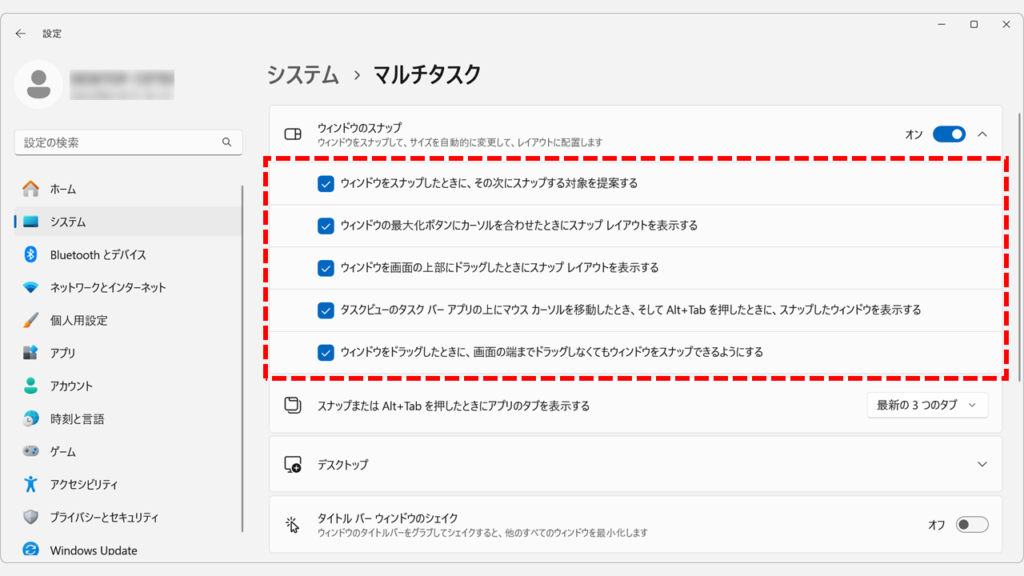
スナップ アシスト(次にスナップするウィンドウを提案)
- 機能名
「ウィンドウをスナップしたときに、その次にスナップする対象を提案する」 - オン時の動作
ウィンドウを画面の左右やコーナーにドラッグして配置した後、残りの空きスペースにどのウィンドウをはめ込むか候補をポップアップで表示する。 - オフ時の動作
最初のウィンドウを配置したあと、空きスペースにウィンドウをはめ込む候補が表示されなくなる。
スナップ レイアウト(最大化ボタンにカーソルを合わせたときに表示)
- 機能名
「ウィンドウの最大化ボタンにカーソルを合わせたときにスナップ レイアウトを表示する」 - オン時の動作
最大化ボタン(□)にカーソルを合わせると、2 分割・3 分割などのレイアウト候補がポップアップ表示される。 - オフ時の動作
最大化ボタンにマウスを重ねても、レイアウト候補のポップアップが表示されなくなる。
ドラッグ時のスナップ レイアウト
- 機能名
「ウィンドウを画面の上部にドラッグしたときにスナップ レイアウトを表示する」 - オン時の動作
ウィンドウを画面上端にドラッグすると、上部から半透明のレイアウトバーが降りてきて配置方法を選べる。 - オフ時の動作
画面上端にドラッグしても、レイアウトバーが表示されなくなる。
スナップ グループ(タスクバーや Alt+Tab に統合表示)
- 機能名
「タスクビューのタスクバーアプリの上にマウスカーソルを移動したとき、そして…」 - オン時の動作
複数ウィンドウを並べてスナップしたとき、それらをひとまとめに「スナップ グループ」としてタスクバー上に表示。Alt+Tabでもグループ単位で切り替えられる。 - オフ時の動作
タスクバーやAlt+Tabにスナップ グループがまとまり表示されず、各ウィンドウが個別に扱われる。
端までドラッグしなくてもスナップ
- 機能名
「ウィンドウをドラッグしたときに、画面の端までドラッグしなくてもウィンドウをスナップできるようにする」 - オン時の動作
画面端ぎりぎりまで移動しなくても、ウィンドウを端に近づけるだけで自動的にスナップされる。 - オフ時の動作
ウィンドウをスナップさせるには、画面の端までドラッグする必要がある。端に到達しない限り、スナップは発動しない。
ウィンドウのスナップ機能に関するよくある質問と答え
ウィンドウのスナップ機能に関するよくある質問と答えをまとめました。
最後までご覧いただき、ありがとうございました。
記事の内容は独自検証に基づくものであり、MicrosoftやAdobeなど各ベンダーの公式見解ではありません。
環境によって結果が異なる場合がありますので、参考のうえご利用ください。
誤りのご指摘・追記のご要望・記事のご感想は、記事のコメント欄またはこちらのお問い合わせフォームからお寄せください。個人の方向けには、トラブルの切り分けや設定アドバイスも実施します。
※Microsoft、Windows、Adobe、Acrobat、Creative Cloud、Google Chromeほか記載の製品名・サービス名は各社の商標または登録商標です。


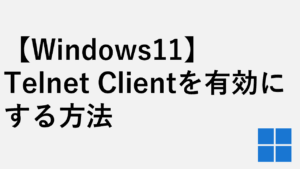



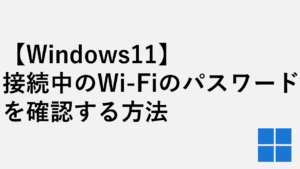

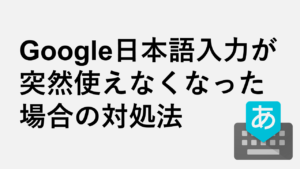
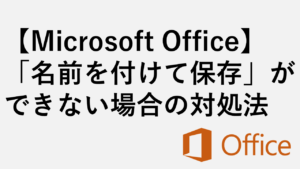

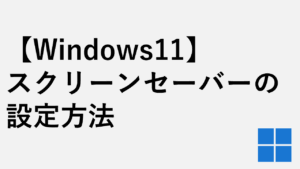
コメント